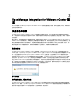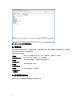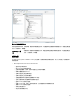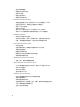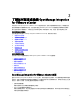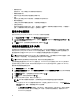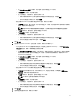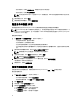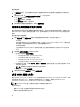Install Guide
– 要开始测试,可单击 测试选中的。其他选项均处于非活动状态。
– 要停止测试,可单击中止所有测试。
注: 对于既没有 iDRAC Express 也没有 Enterprise 卡的服务器,iDRAC 测试连接的结果表示不适用于该
系统。
10. 要完成配置文件,可单击 保存。
11. 要继续配置事件和警报,可单击 保存并继续。
配置事件和警报 [向导]
使用配置向导或者从 Dell Management Center 的事件和警报的设置选项来配置事件和警报。
注: 在 Dell PowerEdge 第 12 代服务器之前的主机上,此功能要求虚拟设备在 OMSA 中配置为陷阱目标,才
能在 vCenter 中显示主机事件。在 12G 服务器中,iDRAC SNMP 陷阱目标应配置为 OpenManage Integration
for VMware vCenter 地址。
要配置事件和警报:
1. 在 配置向导中的 事件发布等级下,选择以下选项之一:
– 不要发布任何事件 - 阻止硬件事件。
– 发布所有事件 - 发布所有硬件事件。
– 仅发布严重和警告事件 - 仅发布严重和警告级别的硬件事件。
– 仅发布虚拟化相关的严重和警告事件 - 仅发布虚拟化相关的严重和警告事件;这是默认的事件发布级
别。
2. 要启用所有硬件警报和事件,可选中 对 Dell 主机启用警报复选框。
注: 启用警报的 Dell 主机通过进入维护模式来响应严重事件。
3. 在显示的对话框中,单击 继续以接受此更改,或单击 取消。
注: 仅当选择对 Dell 主机启用警报时才会看到该步骤。
4. 要恢复所有管理的 Dell 服务器的默认 vCenter 警报设置,可单击 还原默认警报。
可能要花费一分钟才能使更改生效。
5. 要继续向导,可单击 保存并继续。
设置代理服务器 [向导]
在配置向导中设置代理服务器,或稍后使用 Dell Management Center 设置 → 代理页面进行设置。
要设置代理服务器:
1. 在 配置 HTTP 代理窗口中,执行以下操作之一:
– 若不使用代理服务器,可单击 保存并继续。
– 要使用代理服务器,可在设置下输入代理服务器地址。
2. 输入代理端口号。
3. 如有必要,可选中所需的凭据复选框。
4. 如果选中所需的凭据,则执行以下操作:
a) 在代理用户名文本框中,键入代理用户名。
b) 在代理密码文本框中,键入代理密码。
c) 在验证密码文本框中,再次键入代理密码。
18